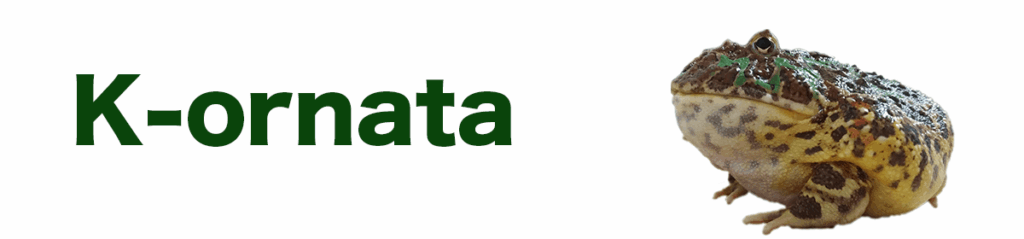
ページ
カテゴリーごとの投稿
- カテゴリー: accessories
- カテゴリー: Adobe
- カテゴリー: affiliate
- カテゴリー: Affinity
- カテゴリー: AI
- Mac OSにてpandocとpbpaste、pbcopyを利用して、ChatGPTの回答をコピペでいい感じに WordPressに貼り付けてみた
- 3種類のCSVを読み込んで1つのJSONデータにするpythonをChatGPTに作成してもらった
- CAMBLY で AI とのレッスンが無料で受けられると聞いてアカウント登録してみた
- Open Interpreter を Macにインストールしようとしたらエラーがでた話
- ChatGPT Code interpreterを使って直接スクレイピングはできないけど、スクレイピングするpythonは作成できる
- SOARからChatGPTにアクセスするインテグレーションをYoutubeを見ながら作成してみた
- Power AutomateからChatGPTが生成したpythonを実行させる
- ChatGPTのプラグイン WebPilotで指定したWebページのデータを抜き出してもらった
- OpenAIのサイトからChatGPTのAPIキーを取得し、18ドル分の無償枠内で利用してみた。
- カテゴリー: android
- カテゴリー: App
- カテゴリー: aquarium
- カテゴリー: AWS
- AWS無料期間がいつまでなのかを確認する
- AWSの無料枠でSplunk Freeをインストールしてみた
- WordPressのバックアップに必要な作業
- インスタンスをEIP(固定IP)にしてWordPressのSEOが変わるか確認してみた
- AWSへのポートスキャンをネットワークACLで止めてみた
- AWSでsudo的な権限昇格(その1:スイッチロールの設定)
- AmazonのGuardDutyを有効化してみた(その3.メール通知)
- AmazonのGuardDutyを有効化してみた(その2.検知状況)
- AWS Configの機能と、利用した場合の料金の増加について
- AWS上のWordPressから 自ドメインでメールを送信をする
- AWS上に作成したWordPressのMysqlに接続し、ユーザの権限を変更する方法
- AWS上のWordPressで管理者メールアドレスを変更する方法
- WordPressを公開する場合にDNS設定でハマるポイントは?
- カテゴリー: Azure
- カテゴリー: bicycle
- カテゴリー: Books
- カテゴリー: car maintenance
- ブリヂストンでロードスターのタイヤを冬用に交換をしてもらったら牛の石鹸をいただきました
- 【体験談】神奈川県の自動車税をau PAYで支払ってみた【スマホ決済で簡単納付】
- マツダ・ロードスター(NC2)の運転席側のパワーウィンドウが下がらないことがあったので修理してもらった
- マツダ・ロードスター(NC2)を夏タイヤ(POTENZA S007A 2年目)に履き替えてきた
- タイヤ館で保管してもらっていたロードスターの冬タイヤに交換をしてもらった
- CARALL の「車まるごと鉄粉クリーナー」でロードスター純正のアルミホイールを洗ってみた
- ロードスターNC2用にサンシェードを買ってみた
- ロードスターのタイヤの空気圧を確認してみた
- Rain Drop一本で車全体をコーティング
- カテゴリー: car-license
- カテゴリー: CentOS
- カテゴリー: CISSP
- CISSPのCPEを稼ぐ – InfoSecurity Professional Magazineが無くなったので ISC2 Insightsに挑戦(2CPE)
- CISSP の CPE を稼ぐ(2023〜2024)自分のセキュリティブログを申請したら簡単に10ポイントゲットできました
- InfoSecurity Professional Magazineクイズを回答しても自動登録されなくなっていた件
- CISSPのCPEを稼ぐ為にInfoSecurity Professional Magazine May-June 2022を読んでクイズに挑戦
- CISSPのCPEを稼ぐ為にInfoSecurity Professional Magazine Jan-Feb 2022を読んでクイズに挑戦
- BrightTALKのアカウントにISC2のメンバーIDを紐づける
- ISC2のWebinarでCISSPのCPEが自動的につかない場合の対処方法
- CISSPのCPEポイントを無料もしくは格安で取得する方法(その2:各種Webinars)
- CISSPのCPEポイントを無料もしくは格安で取得する方法(その1:ISC2 ラボコース)
- カテゴリー: coffee
- カテゴリー: Cooking
- カテゴリー: Corydoras
- カテゴリー: cosmetic
- カテゴリー: COVID-19
- カテゴリー: docker
- カテゴリー: English
- Amazon Prime Videoで配信中の「片田舎のおっさん、剣聖になる」が英語音声で聞ける件
- abceed模試で mustなどの法助動詞の後の動詞は原型にする必要があるとあらためて勉強になった件
- 英語学習アプリ abceedのよいところをあげてみた
- エルデリング(PS4版)については字幕を英語にするのは難しそう
- PS4のARMORED CORE 6(国内版)は英語音声にはできるが英語字幕はできない
- PS4のゲームで英語学習(バイオハザード RE:3)
- Native Campの「TOEIC L&R TEST 800点対策」が意外とおもしろい件
- 2年ぶりにTOEIC L&Rテストを受けてみて、自分にあったリーディングパートの解き進め方を認識
- テキストなしでカランメソッドを続ける方法
- カランメソッドを振り返る(ステージ7)
- PS4のゲームで英語学習(Control)
- PS4のゲームで英語学習(十三機兵防衛圏(北米版))
- カランメソッド体験記
- NativeCampとDMM英会話を比べてみた
- Subtitles for LLをつかってAmazon Primeで英語字幕を表示する
- PS4のゲームで英語学習(バイオハザードRE:2)
- TOEICの試験に役立つ無料スマホアプリ(スタディサプリ)
- PS4のゲームで英語学習(GHOST of TSUSHIMA)
- PS4のゲームで英語学習(THE LAST of US PART II)
- オンライン英会話を20,000分続けて変わったこと
- PS4のゲームで英語学習(スターウォーズ)
- カテゴリー: Equipment
- カテゴリー: Examination
- カテゴリー: food
- カテゴリー: frog
- カテゴリー: fruits
- カテゴリー: furniture
- カテゴリー: gabage
- カテゴリー: gadget
- カテゴリー: Game
- カテゴリー: goods
- カテゴリー: Google
- カテゴリー: home appliances
- カテゴリー: horned frog
- カテゴリー: house
- カテゴリー: internet
- カテゴリー: investment
- カテゴリー: ioc
- カテゴリー: Jira
- カテゴリー: life
- カテゴリー: Mac
- Macに HomerowをインストールしてキーボードでOSを操作する
- MacのiMovieで動画を結合、分割、一部音声削除、音声追加してみた
- iMac の純正マウスがある日突然つながらなくなったので、マウスの裏にあるスイッチをオフ・オンしたら再接続できた件
- MACでスクリーンショットを撮った後も画面が暗いままになっている場合の対処方法
- Mac にプロキシ(Squid)をインストールしてみた
- MacのParallels Desktop上のWindows Server 2019にActive Directoryをインストールしようとしたらてこずった件
- Mac OS のTime Machineのバックアップが完了しなくなった時の対処方法
- Mac OS からParallels上のゲストOS(CentOS 8)にアクセスしてみた
- Mac OSにインストールしたParallels上のゲストOSからMac OS上のサーバにアクセスしてみた
- スマホで撮った動画にiMovieで字幕をつけてみた
- Snort3をMacにインストールしてみた
- osqueryをMacで定期実行させてみた
- BlackHoleでオンライン会話の音声を双方向で録音
- BlackHole をインストールしiMacの音声や音楽を録音(その1)
- Windowsの動作を早くするために、iMacのメモリを増設してみた
- iMacにWindowsのノートPCで利用していたプリンタを接続してみた
- SanDisk ポータブルSSDをiMacに接続してみた
- SunDisk SSD 2TBを使ってiMacをTime Machineでバックアップ
- WindowsライセンスをノートPCからParallels Desktopに移行してみた
- Parallels DesktopでWindows PC環境をiMacに移行してみた
- MacからVMware Fusionをアンインストールしようとしたらめんどくさかった件
- bpytopをMacにインストールしてみた
- ウィルスバスター for Mac がアップデートされました
- VulnHubをMacOSで動かそうとしたら、/dev/vmmon を開けないというエラーが出た
- osqueryのインストールでエラーが発生してこずった件
- MacのPythonをバージョンアップさせてみた
- MACのMRTというファイルが脅威として検知されたが正しいのか?
- Macを量販店で購入する前に考えておくこと
- MacでログインからSafariのお気に入り選択までをキーボードで行う方法
- 27インチのiMacを机に置いた時のスペースは?
- InstantWPをMacで動かすとlibnettle6.dylibのエラーが出る場合の対処方法
- Macを量販店で購入する場合の注意点
- カテゴリー: mail
- カテゴリー: mazda
- カテゴリー: medical checkup
- カテゴリー: mineo
- カテゴリー: mobile
- カテゴリー: my-number-card
- カテゴリー: nursing
- カテゴリー: Office
- Excelのセルから指定した文字列を含む行だけ抽出する(セルの中のデータを全てではなく、指定した文字列を含む行(改行と改行の間)を出力する)
- Outlookからcsvでエクスポートしたデータを Excelでインポートする方法(「ファイル」-「開く」ではうまく取り込めない件)
- Changing Text Color in Word with a Shortcut Key
- Excelで複数のシートに散らばっている文字列を置換する
- テキストで作成した議事録をWordに取り込んだ後、フォーマットを整形するVBAを作成してみた(その2)テーブルの追加
- テキストで作成した議事録をWordに取り込んだ後、フォーマットを整形するVBAを作成してみた(その1)文字検索&アラインメント
- Outlookのメールフォルダをショートカットで選択する
- Wordの文字の色をショートカットに設定・割り当てし一発変更
- PowerPointマクロで選択文字列を黒→赤→青の順に切り替える
- PowerPointマクロで選択文字列を赤字にすばやく変更
- Excel VBAでOutlookのメールを取り込む(その1)
- Office365無償期間終了後に月額契約に移行する方法
- Office 365 SoloのExcelでガントチャートの作成(その2:予定+実績線)
- Wordで「新しいアウトラインの定義」を使いこなす
- Office 365 SoloのExcelで稲妻線の作成(その1:とりあえず直線を描画)
- Office 365 SoloのExcelでガントチャートの作成(その1:予定線のみ)
- Excelでガントチャートを簡単作成
- カテゴリー: others
- カテゴリー: Passport
- カテゴリー: Phishing
- カテゴリー: php
- カテゴリー: plants
- カテゴリー: pylori
- カテゴリー: python
- Python で requests を使って Webサイトにアクセスする際に、タイムアウトを設定してみた
- bandit を使って pythonコードのセキュリティチェックを行ってみた
- PyChart のPEP 8(コーディング規約)チェックを強化してみた(Mac版)
- スクレイピング:指定した文字と文字の間のhtmlデータを全て取り出す
- スクレイピング:Webページの指定したH5タグの配下にあるデータを抽出する
- スクレイピング:Webページからhrefの中に指定した文字が含まれる記事を抜き出し、その記事から必要なデータを抽出する
- AbuseIPDBにアクセスするPythonプログラムを試してみた
- PythonにてVirusTotalのAPIにアクセスし、URLの危険度情報を取得してみた
- PythonにてPandasを使ってWebページのテーブルのセルの内容を抜き取ってみた
- PythonにてRequestsとBeautifulsoupのライブラリを使い、自分のWebサイトをスクレイピングしてみた
- MacにPythonの開発環境(PyCharm)をインストールしてExcelファイルの内容を読み込むプログラムを動かしてみた
- カテゴリー: relaxation
- カテゴリー: roadster
- UmeMartの ロードスター NC用のハーフカバーを買ってみたら思ったより良かった件
- ロードスター NC2 のボディカバー(ハーフカバー)がそろそろへたってきた件
- ロードスターNC2の夏タイヤをBRIGISTONE POTENZA S007に交換しました
- ロードスター 15年目の車検費用
- ロードスター NC2リトラクタブルハードトップ(RHT)用にボディカバー(ハーフカバー)を買ってみた
- ロードスター・ハードトップ(NC2)のルーフ塗装を塗り直してもらった結果
- NCロードスターの自動車税をペイジーを使ってATMから払ってみた
- ロードスターのヘッドライトが曇ってきたのでPellucidで磨いてみたら、驚くほどクリアになった件
- ロードスターのルーフパネル塗装剥がれについて、修理の見積もりをお願いしてきた
- ロードスター 13年目の車検費用
- ロードスターのバッテリーが上がったので、ジャンプスターターをつかってみた
- 11年目のマツダ・ロードスターのコンディション
- カテゴリー: rpa
- Power Automate(クラウド)とPower Automate for Desktop(PAD)を連携させ、Power Automateから入力したデータをPAD経由で SOAR の APIに渡してみた
- Power Automate を無料で試す方法があると聞いたので申請してみた
- Power Automate を利用して Teamsのチャネルに登録されたメッセージをSlackに送信してみた
- Power Automate から SOAR のWeb APIをたたいてみた
- Power Automate(無償版)で作成したフローを定期的に実行する
- Power Automate で Splunkの操作を自動化してみた
- Power AutomateからVirus Total にアクセスするPythonを呼び出して入力したサイトの安全性を確認してみた
- Power Automate for Desktopを利用して、Web操作を自動化してみた
- カテゴリー: running
- カテゴリー: Security
- HTML/ExpKit.Gen6 をAvira が検知したので駆除(削除)してみた
- Microsoft AZ-500の失敗談を書くことが頭の中をよぎりましたが、なんとか合格できた件
- 「ひと目でわかる Microsoft Entra ID」(日経BP)で Azureを勉強し、CISSPのCPEに申請してみた
- CISSPのCPEを稼ぐ(2024)Skill-Builders に挑戦
- 脅威インテリジェンスの教科書の「脅威ハンティング」の章を読み直して、SIEM によるアラート検知を整理してみた
- 新規にMITER ATT&CKベースでSplunkの監視ルールを作成する際の手順を整理してみた
- Splunk Security Essentials に含まれている検知ルールにどんなものがあるが確認してみる
- SIGMAルールのリポジトリ(GITHUB)からZIPをダウンロードし、どんなルールが含まれているか MITER ATT&CKにマッピングしてみた
- SIGMAルールから Splunkルールに変換する
- DeTT&CTを使って指定したログソースでMITER ATT&CKのどのTTPsが検知できる可能性があるのか確認してみた
- MITRE ATT&CKの補助ツール DeTT&CTをインストール&起動してみた
- Virus Totalのsearch APIを使ってURLのカテゴリ情報を検索してみた
- MISP の効果的な利用方法1:IoC のFeedの取り込み元を増やす
- OpenCTIのコンソールを使ってみたら、アナリスト向けの情報がまとめられた画面だった
- Splunk のMISP Addon(MISP42)を使ってMISPの大量データの中から指定したIoCを検索してみた
- OpenCTIとVirusTotal、Shodanを連携させてみた
- OpenCTIを構築した後、MISPと連携させる(OpenCTIをコマンドラインから導入した場合)
- MISP にてIoCを集めてみたがダッシュボードのどこに記載されているかわかりにくかった件
- 横浜国立大学の am I infected? で自宅のルータのセキュリティを調べてみた
- 攻撃検知にMITER ATT&CKを活用する方法を検討する(その2)
- 攻撃検知にMITER ATT&CKを活用する方法を検討する(その1)
- MITER ATT&CK Navigatorで複数の攻撃集団の攻撃テクニックを重ねて色塗りしてみた
- MITER ATT&CK Navigatorで特定の攻撃集団の攻撃テクニックを洗い出す
- つるぎ町立半田病院のコンピュータウィルス感染調査報告書は学ぶことが多い
- セキュリティインシデント対応の自動化手順を検討してみた
- Autoruns v14.0でVirusTotal連携機能を確認してみた
- IE 11のTLS 1.0, 1.1をバッチで無効化してみた
- Windowsのセキュリティチェックに使えそうなコマンドについて
- EmoCheck を使って、PCがEmotetに感染していないか念のため調べてみた
- Splunk社が提供するBOTS環境でSPL言語を勉強する
- AmazonのGuardDutyを有効化してみた(その1.初期設定)
- WordPressサーバに導入したmodsecurityのログを確認する方法
- WordPressのApacheへのmod_securityインストール
- カテゴリー: Sentinel
- カテゴリー: Shoes
- カテゴリー: shortcut
- カテゴリー: shrine
- カテゴリー: Slack
- カテゴリー: SOAR
- カテゴリー: Splunk
- Splunk SPL で出現数の少ない順番にTop10を表示させる(tailマクロ)
- Splunk SPL で特定の項目の出現回数でカウントし、さらにそのカウント数毎にカウントする
- Splunk SPL で時間(_time)を指定した範囲でグループ化する(bucket, binマクロ)
- Splunk SPL で特定の項目の出現回数をカウントする(statsマクロで count)
- Splunk SPL で特定の項目の平均値と中間値を求める(statsマクロで max と median)
- Splunk SPL で特定のフィールドの出現回数をカウントし、多い順に表示させる方法
- 長年、Splunk SPLの先頭にパイプ(|)をつける場合とつけない場合があることが疑問でしたがようやく判明した件
- Splunk Lookupファイルエディターを使ってみた
- Splunk のVirusTotal Addon(vt4splunk)で現在のPCの通信状況を確認してみた
- Splunkの管理ポートの番号を変えたら Virus Totalの vt4splunkコマンドが使えなくなった件
- Splunk Addon BuilderでSplunk からShodanのREST API にアクセスするAddonを作ってみた
- Virus TotalのSplunk用Addonであるvt4splunkを使ってみた(IPアドレス編)
- MISP と Splunk をREST APIで連携させて、特定のイベントのMD5をSplunk上に表示させてみた
- Splunkのlookupファイルの内容を表示させてみた
- SplunkのSPLで検索対象とするログの時間帯を指定する
- Splunk FreeにSecurity EssentialのAppをインストールしてみた
- Splunk基本操作を確認してみた(フィールドの抽出と指定フィールドの表示)
- Splunk基本操作を確認してみた(ソースタイプの削除)
- SplunkにMac上のログを取り込んでみた
- カテゴリー: squid
- カテゴリー: stationery
- カテゴリー: Stock
- カテゴリー: Suits
- カテゴリー: tax
- カテゴリー: travel
- カテゴリー: trip
- カテゴリー: vba
- カテゴリー: virus
- カテゴリー: wimax
- カテゴリー: Windows
- カテゴリー: WordPress